在使用Mac电脑时,我们都要输入登录密码才会进入桌面,这让一些看中工作效率的用户很着急,觉得很麻烦。其实可以设置Mac电脑自动登录的,下面我们分享一下设置Mac电脑免密码自动登录教程。
1、打开Mac系统偏好设置,
2、在偏好设置界面,点击用户与群组,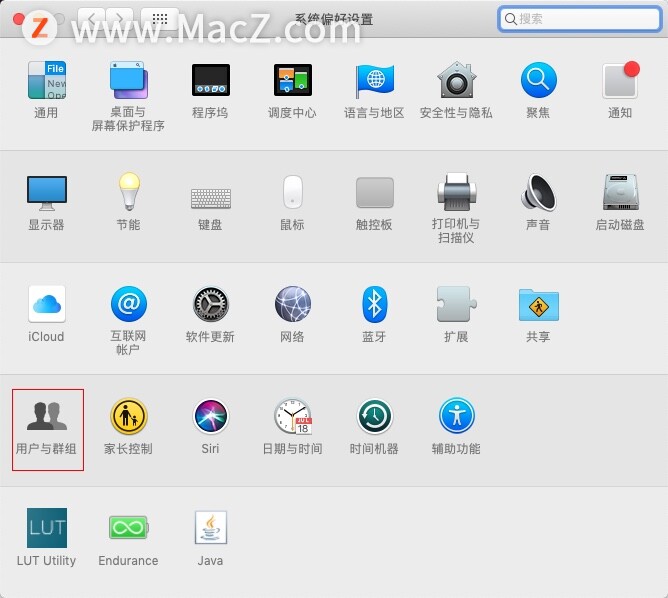 3、进入用户与群组的设置窗口,点击右下角的“锁”图标;
3、进入用户与群组的设置窗口,点击右下角的“锁”图标;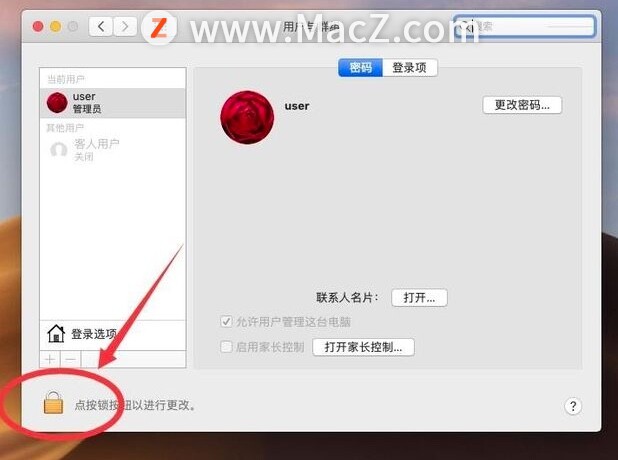 4、输入管理员密码,之后点击“解锁”;
4、输入管理员密码,之后点击“解锁”;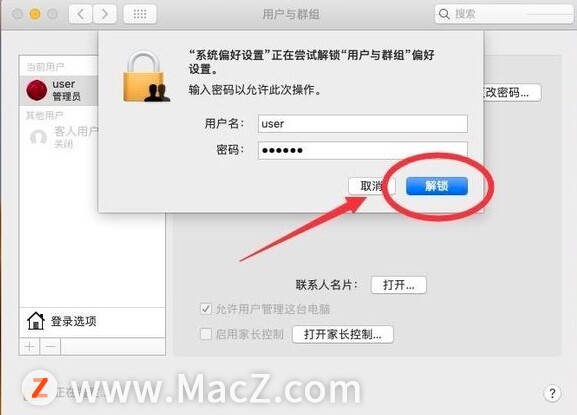 5、然后点击“登录选项”,
5、然后点击“登录选项”,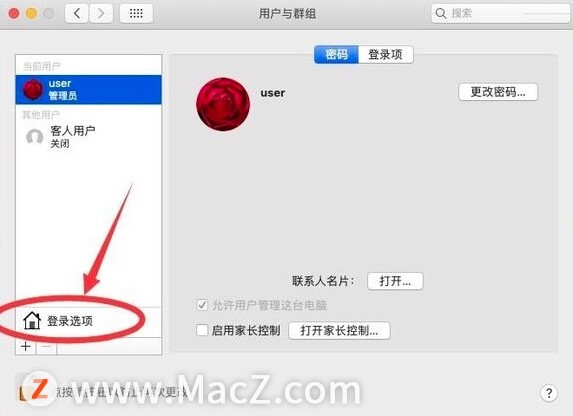 6、在右边点击“自动登录”后边的蓝色三角,在弹出的菜单中选择用户名称;
6、在右边点击“自动登录”后边的蓝色三角,在弹出的菜单中选择用户名称;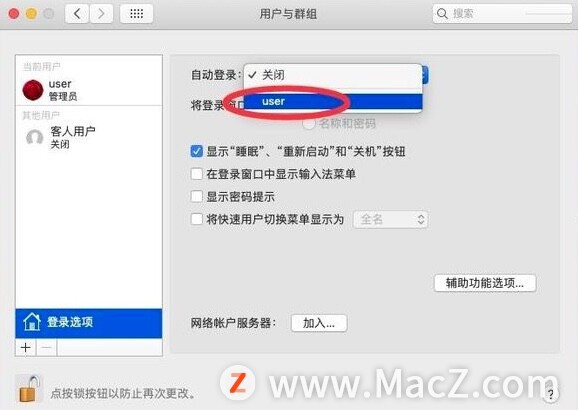 7、会弹出对话框“自动以此身份登录”,输入登录密码,点击“好”即可完成。
7、会弹出对话框“自动以此身份登录”,输入登录密码,点击“好”即可完成。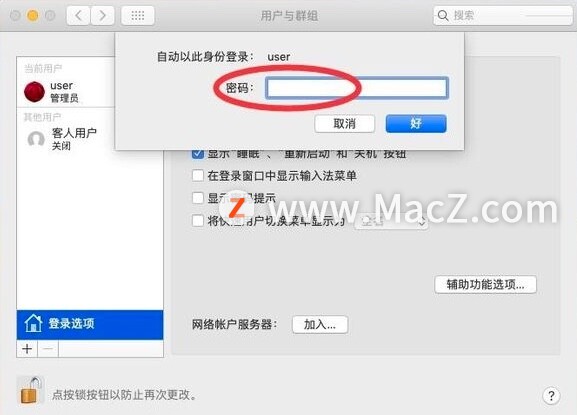
以上就是MacZ.com小编给您带来的Mac系统基础教程:如何设置Mac电脑免密码自动登录,还有哪些关于macOS的操作问题,欢迎来交流。

























